(一) OpenCV3.1.0+VS2015开发环境配置
- 下载OpenCV安装包(笔者下载3.1.0版本)
- 环境变量配置(opencv安装路径\build\x64\vc14\bin,注意的是x64文件夹下分为vc12和vc14两个文件夹,他们对应于VS的版本,vc8 = Visual Studio 2005,vc9 = Visual Studio 2008,vc10 = Visual Studio 2010,vc11 = Visual Studio 2012,vc12 = Visual Studio 2013,vc14 = Visual Studio 2015)
- VS2015配置。进入属性管理器(View—>Other Windows—>Property Manger,展开目录,选中Debug|Win64中的Microsoft.Cpp.x64.user,并右键点击属性(Properties)进入属性界面。)
-
- 包含目录配置(通用属性(Common Properties)—>VC ++目录—>包含目录(Include Directories))。添加路径:D:\Code\C\opencv\build\include;D:\Code\C\opencv\build\include\opencv;D:\Code\C\opencv\build\include\opencv2
- 配置库文件目录(Library Directories)。D:\Code\C\opencv\build\x64\vc14\lib(注意VS版本)
- 配置动态链接库(Linker(链接库)—>Input(输入)—>Additional Dependencies(添加依赖))。D:\Code\C\opencv\build\x64\vc12\bin路径下的。opencv_world310.lib和opencv_world310d.lib,这里两个库文件的区别就是:opencv_world310.lib是Release模式版本,而opencv_world310d.lib是Debug模式版本。
(二)算法思路
- HOG特征提取获得定位矩形框,笔者使用SVM分类优化+多尺度检测获得带有矩形框的dst
/******************************HOG detector************************************************/
dst = src.clone();
vector<Rect> findrects, findrect;
HOGDescriptor HOG;
//SVM分类器
HOG.setSVMDetector(HOGDescriptor::getDefaultPeopleDetector());
//多尺度检测
HOG.detectMultiScale(src, findrects, 0, Size(4, 4), Size(0, 0), 1.05, 2);
//若rects有嵌套,则取最外面的矩形存入rect
for (int i = 0; i < findrects.size(); i++)
{
Rect rect = findrects[i];
int j = 0;
for (; j < findrects.size(); j++)
if (j != i && (rect & findrects[j]) == rect)
break;
if (j == findrects.size())
findrect.push_back(rect);
}
Rect r;//用来选中所测图像中的测量对象。
r.height = -1;
//框选出检测结果并选中图片测量对象
for (int i = 0; i < findrect.size(); i++)
r = r.height > findrect[i].height ? r : findrect[i];
//HOG detector返回的矩形框比真正图像轮廓大,所以我们减少矩形框的大小来使得更符合外界边框
r.x += cvRound(r.width*0.1);
r.width = cvRound(r.width*0.8);
r.y += cvRound(r.height*0.07);
r.height = cvRound(r.height*0.8);
Scalar color = Scalar(0,0,255);
rectangle(dst, r.tl(), r.br(), color, 2);
// imshow("src", src);
// imshow("dst", dst);
原图像和得到的dst图像

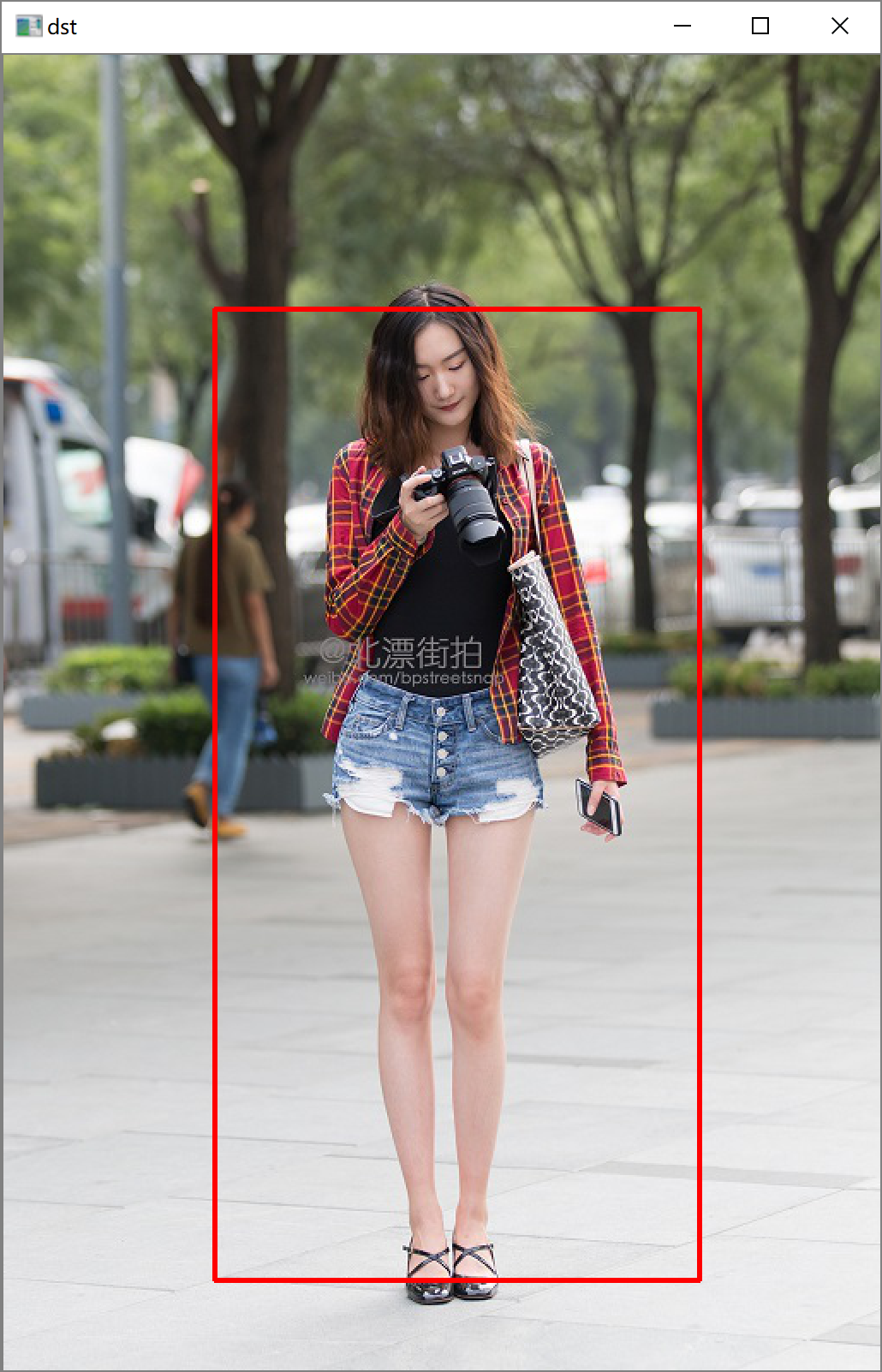
- Grabcut算法分割
/********************************grabCut**********************************************/
cv::Mat mask = Mat::zeros(src.size(), CV_8UC1);//分割后的结果
//两个临时矩阵变量,作为算法的中间变量使用
cv::Mat bgModel, fgModel;
cv::Rect rectangle(r.tl(),r.br());//图像的前景对象也就是矩形选中图像
// GrabCut 分段
cv::grabCut(src, //输入图像
mask, //分段结果
rectangle,// 包含前景的矩形
bgModel, fgModel, // 前景、背景
1, // 迭代次数
cv::GC_INIT_WITH_RECT); // 用矩形
// 得到可能是前景的像素
//比较函数保留值为GC_PR_FGD的像素
cv::compare(mask, cv::GC_PR_FGD, mask, cv::CMP_EQ);
// 产生输出图像
cv::Mat foreground(src.size(), CV_8UC3, cv::Scalar(0, 0, 0));
//背景值为 GC_BGD=0,作为掩码
src.copyTo(foreground, mask);
imshow("foreground", foreground);处理后图像
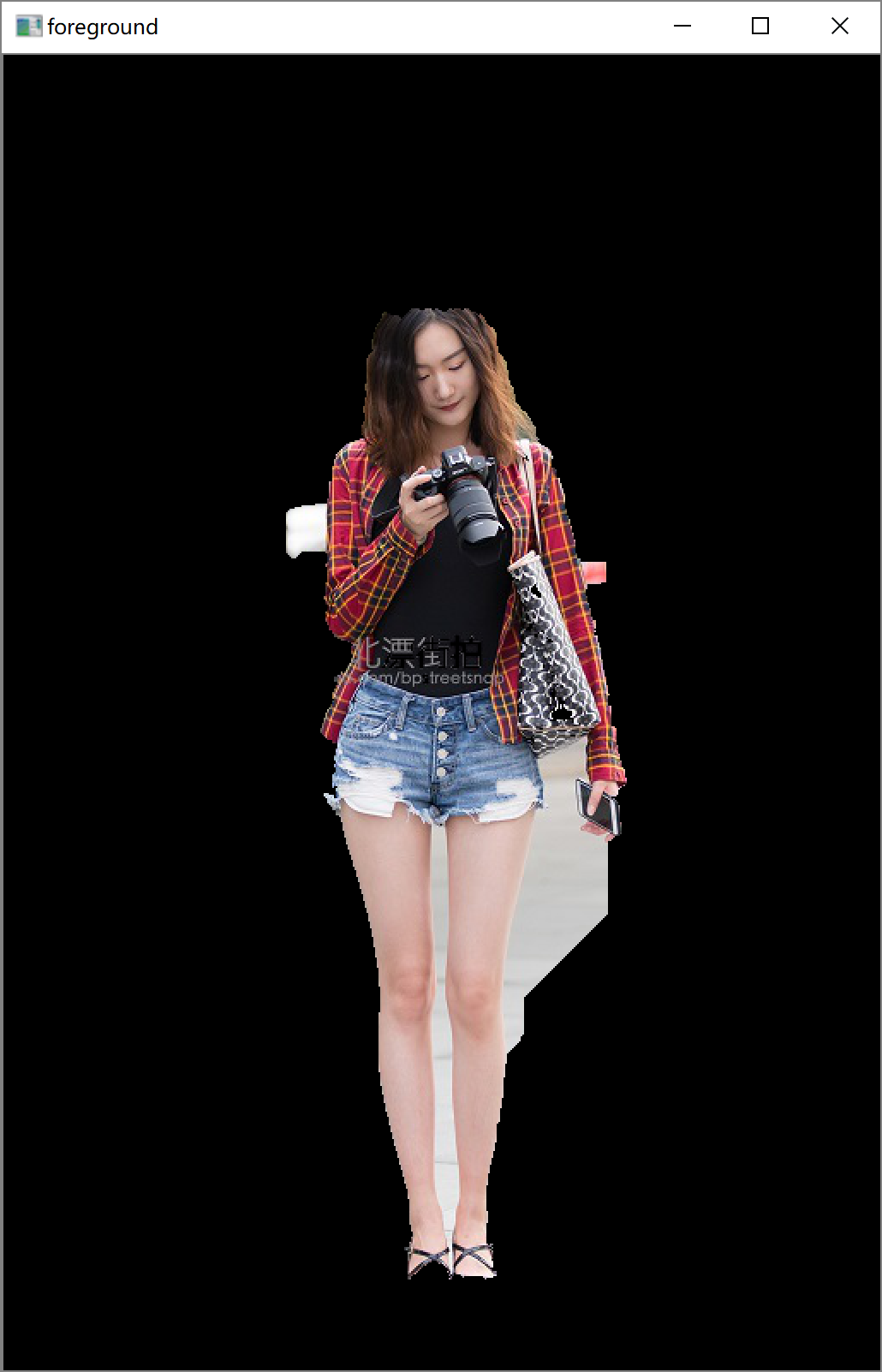
- BorderMatting边缘细化处理(由于版权问题,没有相应接口需自己编写)主要思想:把前景颜色值与估计值对比,选择较小的差异值颜色代替,使得平滑最好
/********************************BorderMatting**********************************************/
BorderMatting bm;
Mat rst = Mat(src.size(), src.type());
Mat rstBm;
src.copyTo(rst);
for (int i = 0; i<rst.rows; i++)
for (int j = 0; j < rst.cols; j++)
{
if (mask.at<uchar>(i, j) == 0)
rst.at<Vec3b>(i, j) = Vec3b(255, 255, 255);
}
bm.Initialize(src, mask);
rstBm=bm.Run();
imshow("bordingmatting", rstBm);笔者自己创建的BorderMatting类。
结果图:

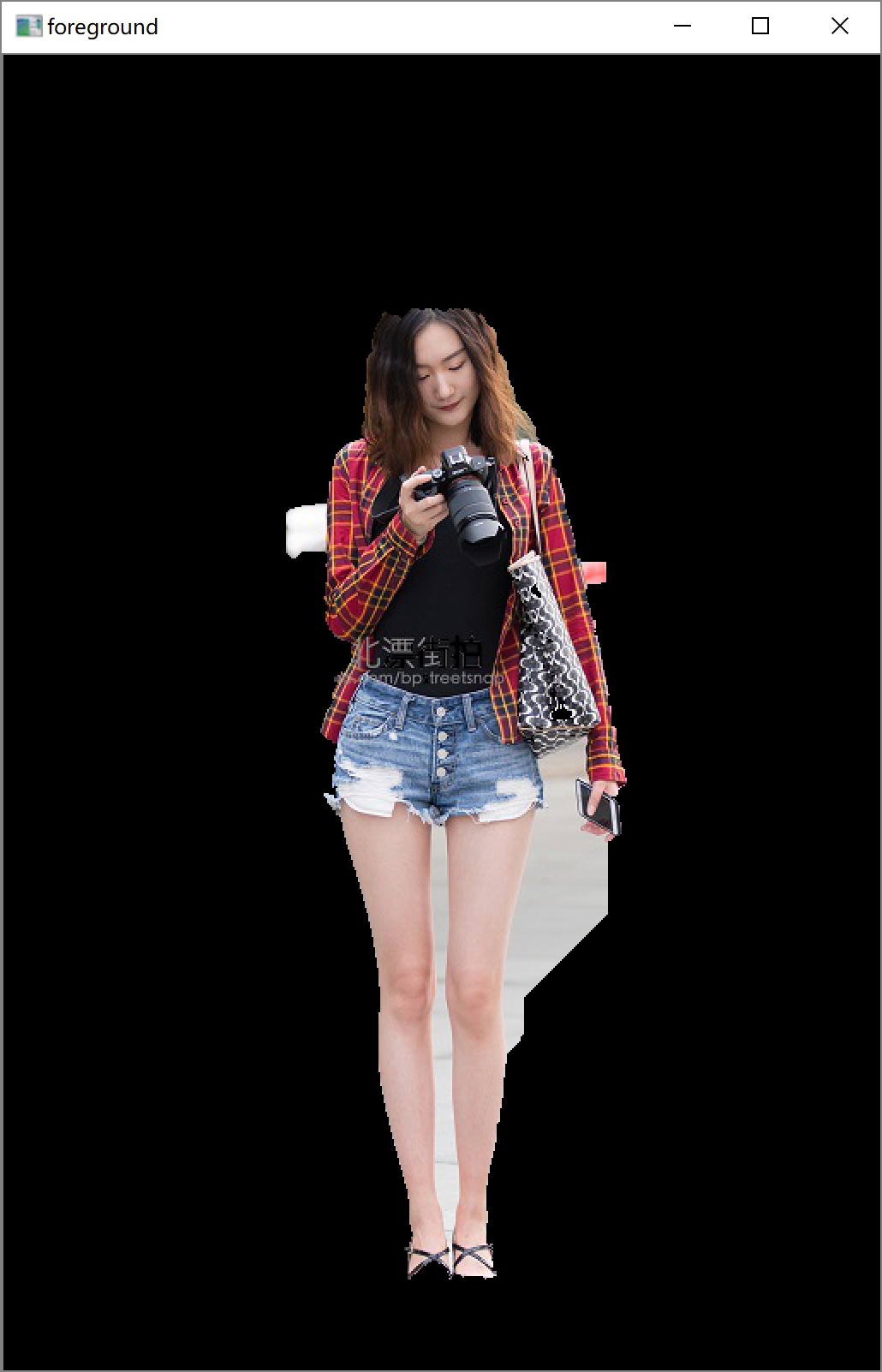
- 灰度化、二值化便于计算
/******************************灰度化、二值化************************************************/
Mat rstGray, rstBin;
cvtColor(rstBm, rstGray, CV_BGR2GRAY);//灰度化
// imshow("灰度图", rstGray);
threshold(rstGray, rstBin, 100, 255, CV_THRESH_BINARY);//二值化
imshow("二值图", rstBin);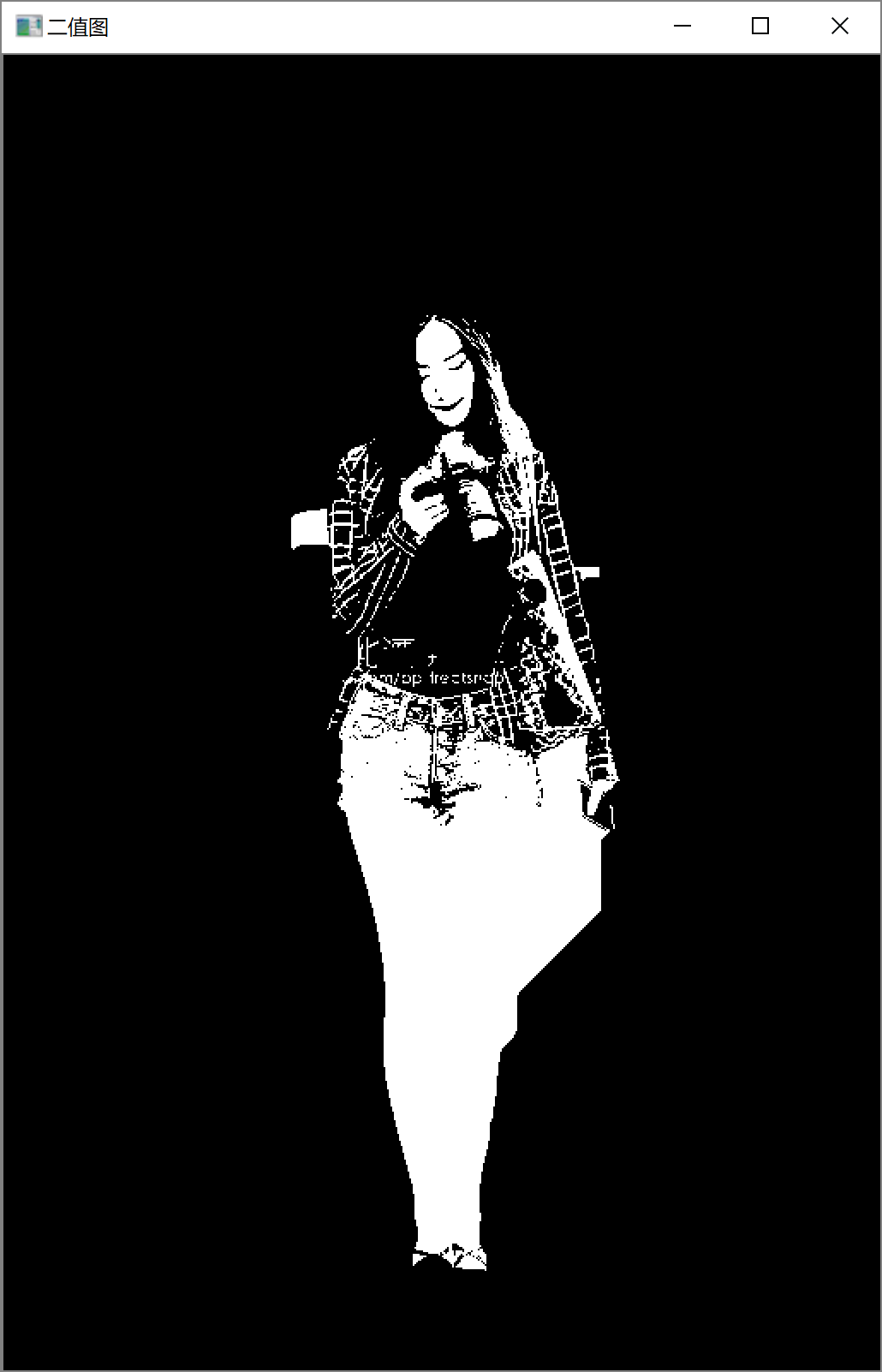
- 最长像素距离计算。笔者一开始用欧氏距离遍历计算得到,结果处理时间过长,就采用最简单的简化方法,最长像素点距离≈最高像素点与最低像素点欧氏距离。
/**********************************计算最长像素距离********************************************/
double MAXPX = 0;
int x1 = 0, y1 = 0;
int x2 = 0, y2 = 0;
int maxX1, maxX2, maxY1, maxY2;
int i, j;
int flag = 0;
for (i = 0; i < rstBin.rows; i++)
{
for (j = 0; j < rstBin.cols; j++)
if (rstBin.at<uchar>(i, j) == 255)
{
x1 = i;
y1 = j;
flag = 1;
break;
}
if (flag)
break;
}
flag = 0;
for (i = rstBin.rows; i >= 0; i--)
{
for (j = 0; j < rstBin.cols; j++)
if (rstBin.at<uchar>(i, j) == 255)
{
x2 = i;
y2 = j;
flag = 1;
break;
}
if (flag)
break;
}
cout << x1 << " " << y1 << endl;
cout << x2 << " " << y2 << endl;
line(src, Point(y1, x1), Point(y2, x2), Scalar(0, 0, 255), 3);
/* for ( i = 1; i <= rstBin.rows*rstBin.cols; i++)//第一个像素点开始遍历
{
x1 = i / rstBin.rows;
y1 = !x1 ? (i - 1) : (i % x1 - 1);
if (rstBin.at<uchar>(x1, y1) == 0)
continue;
for ( j = i + 1; j <= rstBin.rows*rstBin.cols; j++)
{
x2 = j / rstBin.rows;
y2 = !x2 ? (j - 1) : (j % x2 - 1);
if (rstBin.at<uchar>(x2, y2) == 255)//同为白色像素点时计算距离
{
double distance=abs(x2 - x1) +abs(y2 - y1);//避免欧氏距离计算浪费时间
if (MAXPX < distance)
{
maxX1 = x1;
maxX2 = x2;
maxY1 = y1;
maxY2 = y2;
MAXPX = distance;
}
}
}
}
*/
/*MAXPX = sqrt((maxX1 - maxX2)*(maxX1 - maxX2) + (maxY1 - maxY2)*(maxY1 - maxY2));
cout << MAXPX << endl;
cout << maxX1 << " " << maxY1 << endl;
cout << maxX2 << " " << maxY2 << endl;
line(src, Point(maxY1, maxX1), Point(maxY2, maxX2), Scalar(0, 0, 255), 3);
*/imshow("final", src);注意像素点坐标顺序。结果如下

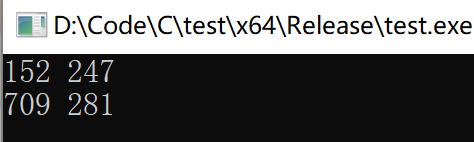
像素与毫米的转换 转换还需要知道另一个参数:PPI(每英寸多少像素) 象素数 / PPI = 英寸数 英寸数 * 25.4 = 毫米数
笔者 设定系统参数焦距(3.5mm)不会变动(图为35mm焦距所拍),物距1.1m,ppi:400(笔者电脑PPI260)
那么身高大概为:({[((709-152)^2+(281-247)^2)^0.5]/260}*25.4/35)*1.1≈1.71m
来源:oschina
链接:https://my.oschina.net/u/4324171/blog/3556041